Der Windows-Explorer ist nicht der benutzerfreundlichste Datei-Manager. Seit Ewigkeiten fehlen Tabs, es gibt keine Zwei-Fenster-Ansicht und praktische Shortcuts fernab der Standards sucht man auch vergeblich. Diese Funktionen findet ihr in unseren vorgestellten alternativen Windows-Explorern.
1. FreeCommander XE (kostenlos)
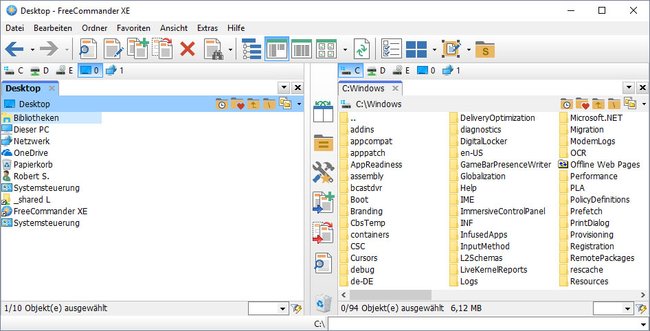
Der FreeCommander XE hat eine zweigeteilte Fensteransicht und unterstützt Tabs (Shortcut: Strg + T).
- Oberhalb der Fenster ist eine praktische Leiste für den Zugriff auf Laufwerke, den Desktop und Netzwerkverbindungen.
- Viele Dateitypen lassen sich ohne Zusatzprogramme einsehen oder bearbeiten wie RAR-Dateien (Shortcut: F3).
- Dateien aus beiden Dateifenstern lassen sich miteinander vergleichen (Shortcut: Alt + V).
- Praktische Shortcuts per F-Tasten vorhanden (Shortcut: F6 für schnelles Verschieben).
- Mehrere Dateien lassen sich schnell umbenennen.
- Mittelleiste für Zugriff auf schnelle Komfort-Funktionen und Papierkorb-Ansicht.
- Integriertes Synchronisations-Tool, um Ordner miteinander abzugleichen.
- Erweiterbar mit Plug-Ins.
2. Q-Dir (kostenlos)
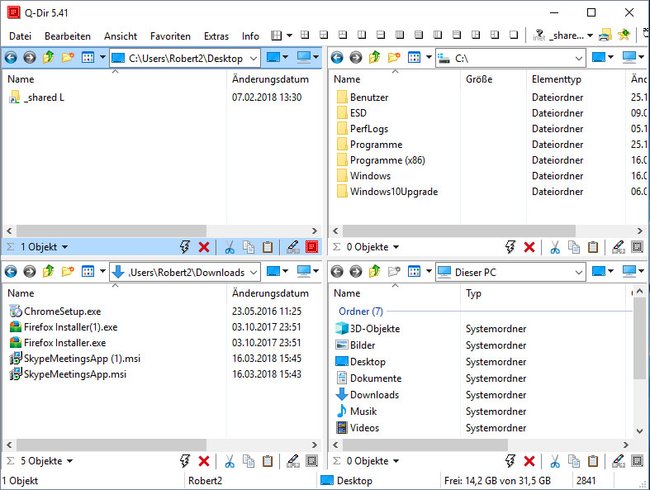
Der Datei-Manager Q-Dir kann zwei bis vier Fenster gleichzeitig anzeigen. Über die oberste Symbol-Leiste können auch weniger Fenster und andere Ansichten ausgewählt werden.
- Tabs werden pro Fenster unterstützt (Shortcut: Strg + T).
- Oberhalb der vier Fenster sind die klassische Navigations-Symbole zu finden, inklusive Schnellzugriff auf Desktop und Laufwerke.
- Unterhalb der vier Fenster sind praktische Icons für schnelle Aktionen (Löschen, Ausschneiden, Kopieren, Einfügen, ...).
- Praktische Funktionen wie Drucken, Zoom, Minimierung in System-Tray.
- Programmstarter (Blitz-Symbol) für Registry, Notepad, Task-Manager, Eingabeaufforderung und Taschenrechner.
- Ordner lassen sich zu Favoriten hinzufügen und schnell wieder aufrufen.
3. Total Commander (Shareware)
Der Total Commander hat alles in allem ähnliche Funktionen wie der Free Commander XE. Warum ihr unter Umständen dennoch den kostenpflichtigen Total Commander wählen solltet, erfahrt ihr hier.
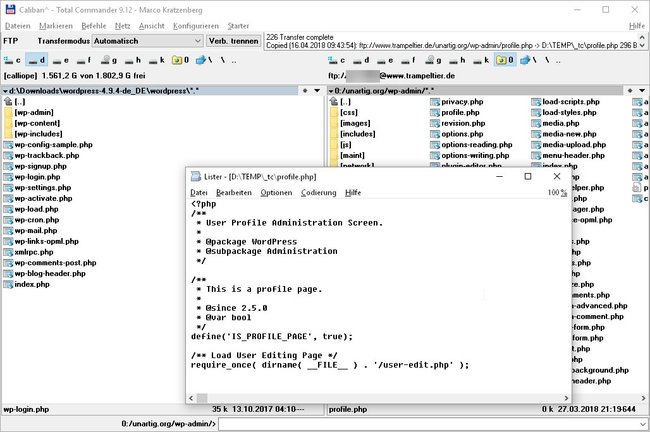
Der Total Commander hat ebenfalls zwei Fenster und unterstützt Tabs.
- Die meisten Dateiformate lassen sich entpacken und packen (ZIP, RAR, TAR, ...).
- Dateibetrachter ist integriert.
- Komfortable Dateisuche (arbeitet mit regulären Ausdrücken).
- Der Inhalt zweier Dateien lässt sich vergleichen und die Unterschiede in zwei Fenstern anzeigen.
- Schneller Kommandozeilen-Zugriff.
- FTP-Manager ist integriert.
- Durch Plug-Ins erweiterbar.
- Lebenslange Lizenz nach Kauf (auch für 64-Bit).
